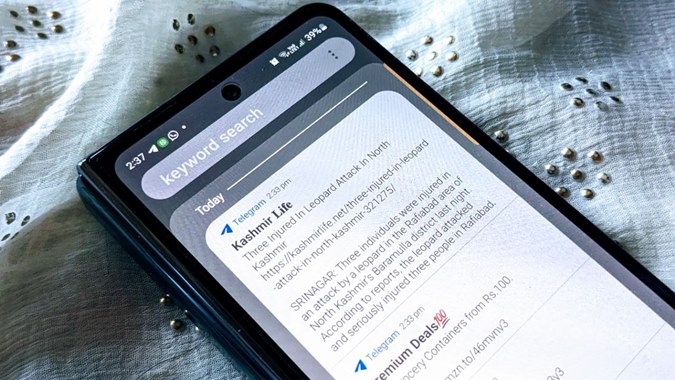Содержание
Есть ли у вас привычка случайно удалять уведомления с панели уведомлений? К счастью, на телефоне Samsung Galaxy легко просмотреть историю уведомлений. Это можно сделать с помощью функции истории уведомлений или с помощью приложения GoodLock . Давайте проверим оба метода, чтобы просмотреть старые уведомления на телефоне Samsung Galaxy.
Примечание. Если вы уже удалили уведомление, просмотреть его повторно невозможно. Следующие методы являются профилактическими и могут использоваться в будущем.
Метод 1: использование настройки истории уведомлений
В телефонах Samsung Galaxy имеется встроенная функция просмотра старых уведомлений за последние 24 часа. Эта функция была представлена в One UI 3, то есть Андроид 11 . Таким образом, ваш телефон Samsung должен работать на любой платформе выше One UI 3.
Выполните следующие действия, чтобы просмотреть историю уведомлений на телефонах Samsung Galaxy:
1. Откройте Настройки на телефоне Samsung Galaxy.
2. Нажмите Уведомления, а затем Дополнительные настройки.
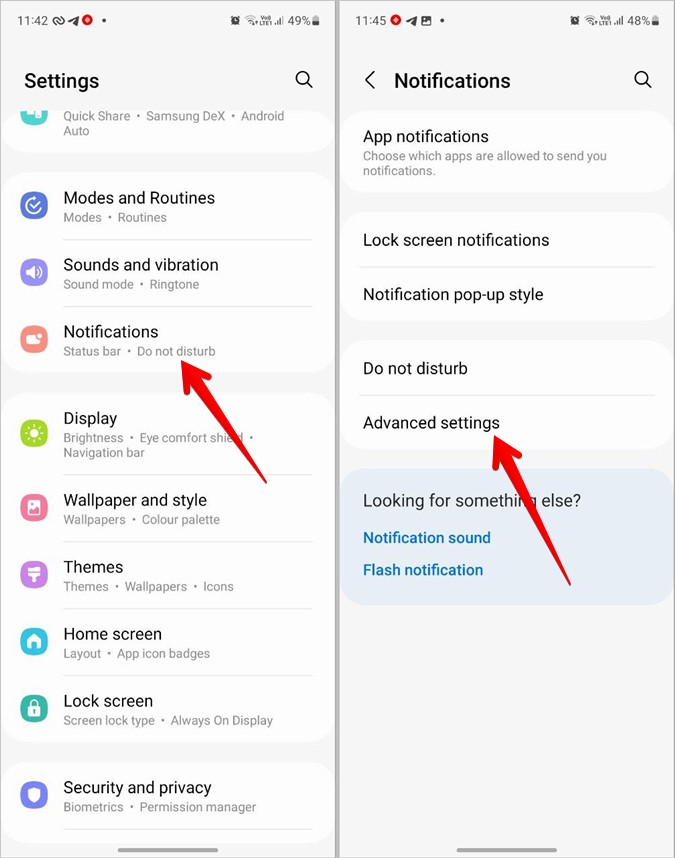 <
<3. Нажмите История уведомлений и включите переключатель на следующем экране.
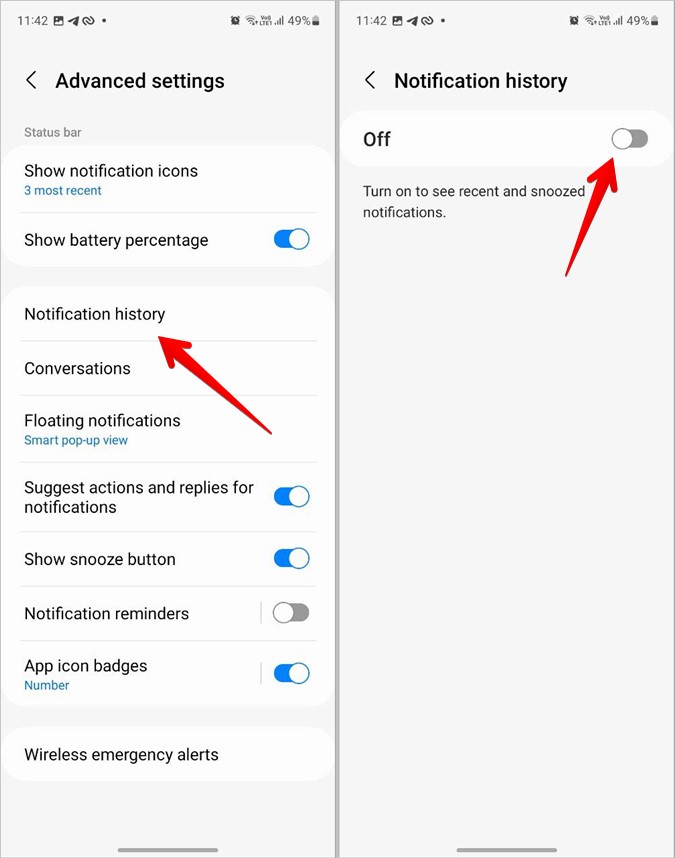
4. После включения вернитесь к тому же экрану (т. е. Настройки >Уведомления >Расширенные настройки >История уведомлений ), когда захотите просмотреть старые уведомления на своем устройстве. Телефон Samsung за последние 24 часа. Самые последние уведомления будут отображаться вверху. Нажмите на уведомление, чтобы открыть его в соответствующем приложении, или нажмите и удерживайте уведомление, чтобы открыть настройки уведомлений выбранного приложения.
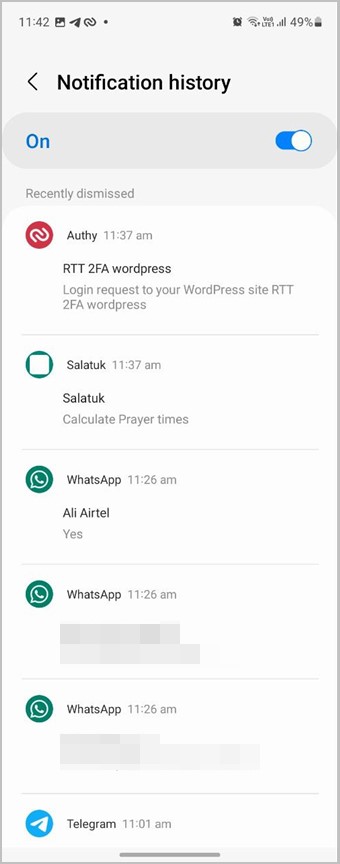
Совет. Узнайте, как добавить ярлык настроек перейти на главный экран.
Метод 2: использование модуля NotiStar GoodLock
Если вы хотите иметь возможность проверять уведомления старше 24 часов, вам необходимо использовать приложение GoodLock. Это приложение для настройки, доступное для телефонов Samsung Galaxy в некоторых странах. Узнайте, как достичь используйте приложение GoodLock даже в неподдерживаемых странах .
Выполните следующие действия, чтобы установить и использовать приложение GoodLock. Для простоты мы разделили шаги на два раздела.
1. Установите модуль NotiStar
1. Откройте Galaxy Store на своем телефоне Samsung Galaxy.
2. Найдите приложение GoodLock и установите его, нажав значок Загрузить ( Галактический магазин ).
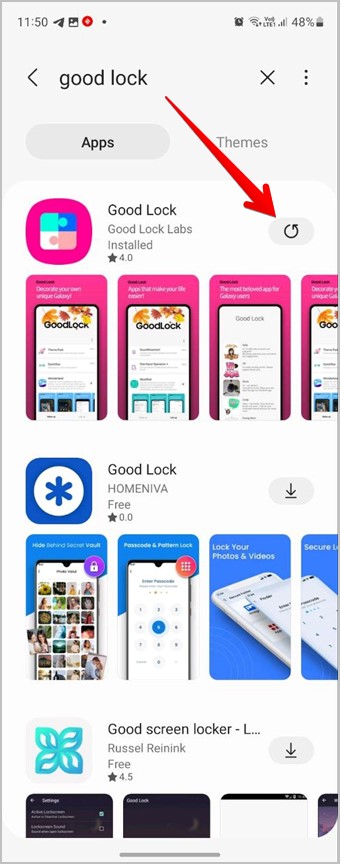
3. После установки откройте приложение GoodLock на своем телефоне.
4. Нажмите на вкладку Life up внизу и нажмите значок Загрузить рядом с модулем NotiStar.
5. Нажмите кнопку Установить на следующем экране, чтобы загрузить модуль.
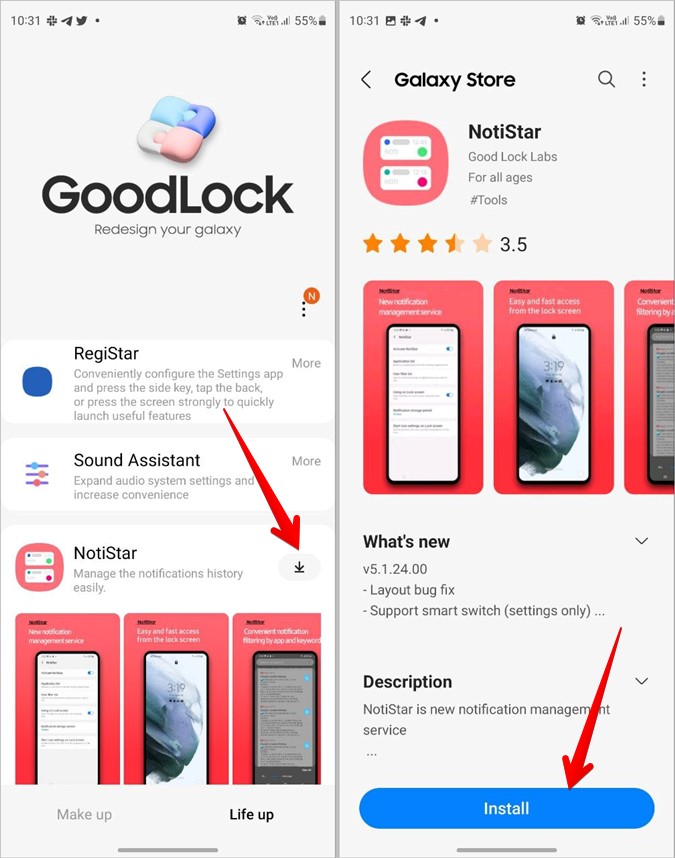
6. После установки модуля снова откройте приложение GoodLock и перейдите на вкладку Life up. Нажмите на Модуль NotiStar. Вас могут попросить предоставить некоторые разрешения, например хранение.
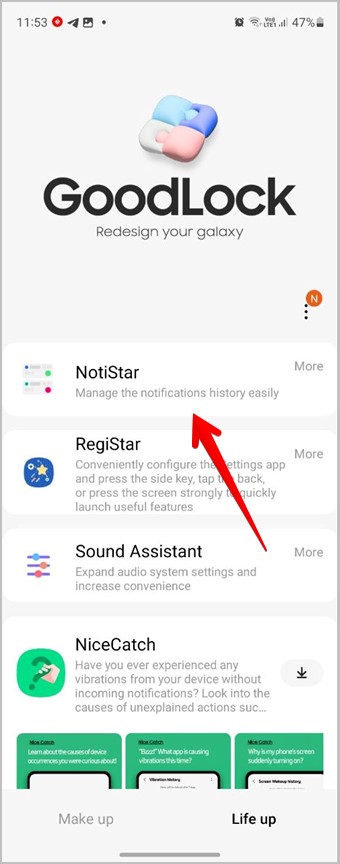
7. Затем включите переключатель рядом с Активировать NotiStar, чтобы увидеть доступные настройки для этого модуля.
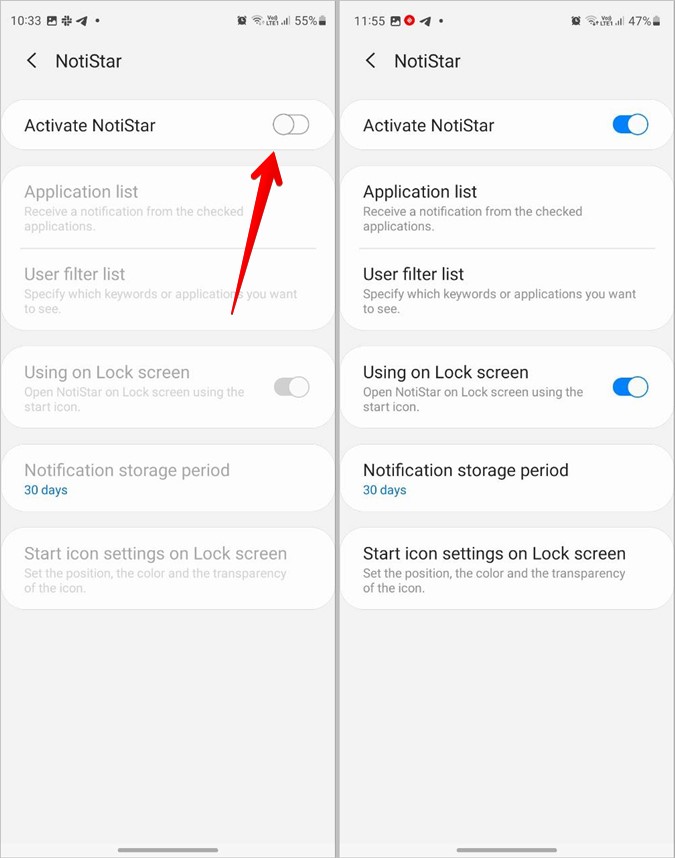
Вы можете добавлять или удалять приложения, историю уведомлений которых вы хотите сохранить. Вы даже можете отфильтровать список слов и изменить срок хранения уведомлений. По умолчанию выбран вариант 30 дней. Вы можете установить 7 дней, 6 месяцев, 1 год или без ограничений. Кроме того, вы можете настроить внешний вид модуля на экране блокировки.
Совет. Чтобы настроить параметры модуля NotiStar, откройте модуль GoodLock и перейдите в NotiStar. Нажмите на трехточечный значок вверху и выберите «Настройки» в меню.
2. Просмотр уведомлений с помощью модуля NotiStar
После установки модуля NotiStar вы можете просматривать старые уведомления на своем телефоне Samsung Galaxy двумя способами.
Метод 1: из приложения GoodLock
1. Откройте приложение GoodLock на своем телефоне.
2. Нажмите на вкладку Life up и выберите опцию NotiStar, чтобы просмотреть историю уведомлений. Вы можете использовать панель поиска вверху, чтобы найти уведомления, содержащие выбранное вами ключевое слово.
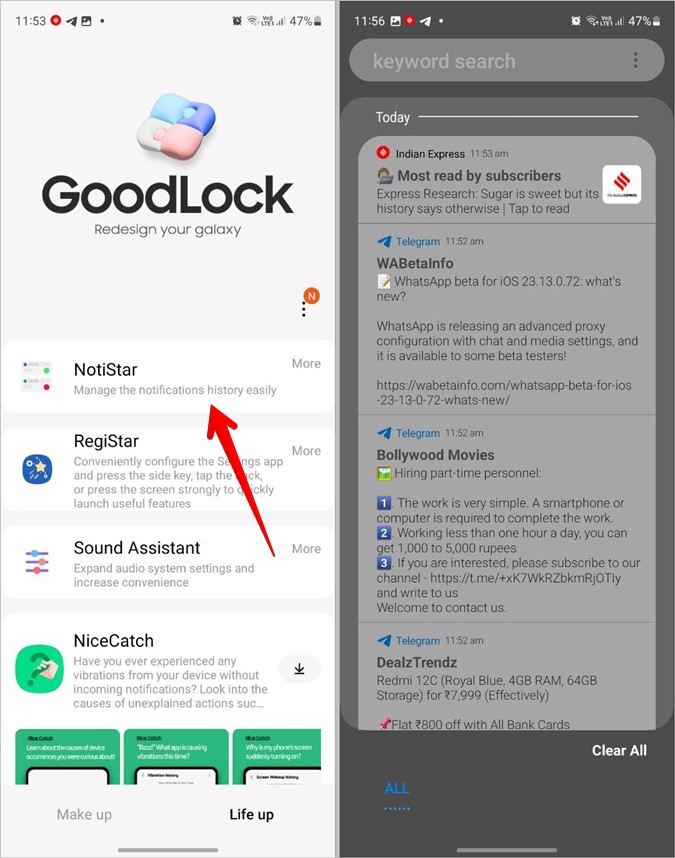
Совет. Как выполнить используйте панель Edge на телефонах Samsung Galaxy.
Способ 2: с главного экрана
Вместо того, чтобы каждый раз открывать приложение GoodLock для проверки истории уведомлений, вы можете добавить ярлык модуля NotiStar на главный экран.
Для этого выполните следующие действия:
1. Откройте приложение GoodLock и перейдите на вкладку Life up.
2. Длительно нажмите модуль NotiStar и выберите в меню Добавить на главный экран. Подтвердите выбор во всплывающем окне.
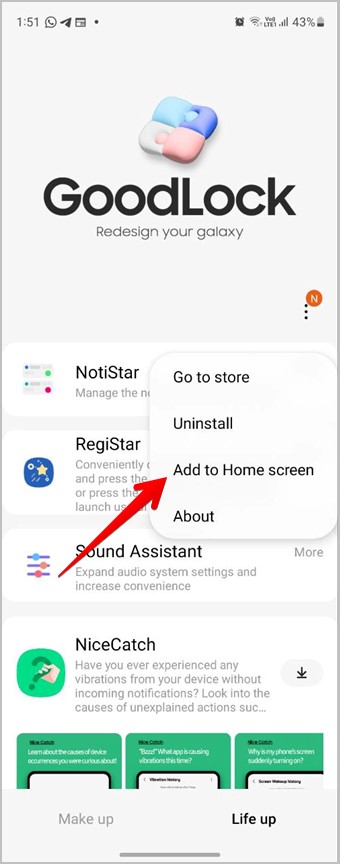
3. Ярлык будет добавлен на главный экран. Нажмите на него, чтобы просмотреть старые уведомления.
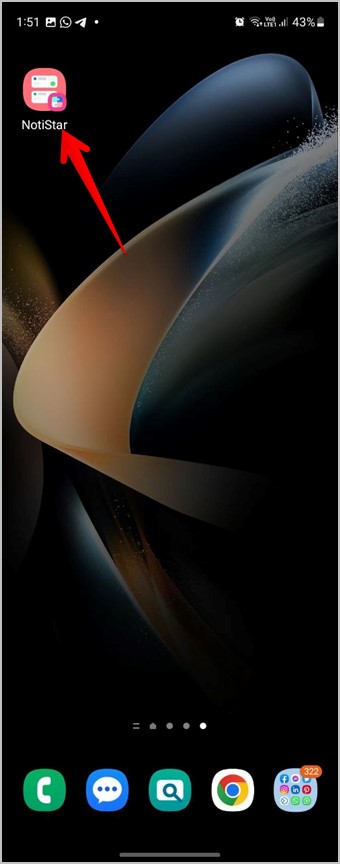
Совет. Как выполнить менять обои автоматически на телефоне Samsung Galaxy.
Метод 3: с экрана блокировки
Другой способ просмотреть историю уведомлений — непосредственно с экрана блокировки. На экране блокировки телефона Samsung Galaxy вы увидите двойную стрелку, направленную вверх. Проведите вверх по этой стрелке, чтобы открыть экран истории уведомлений.
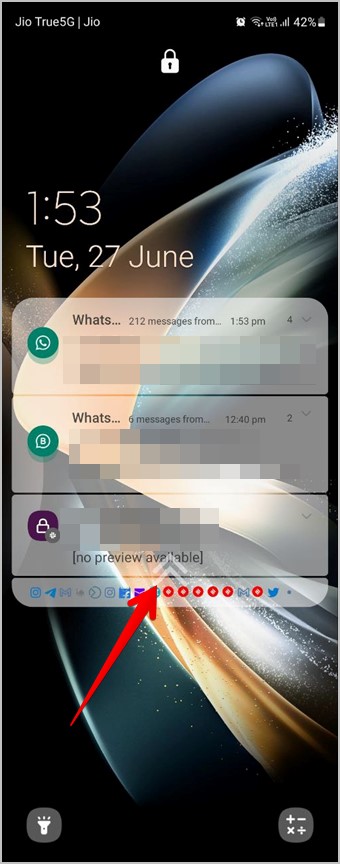
Совет. Узнайте о полезные жесты на телефонах Samsung Galaxy .
Бонусный совет: как отложить уведомления на телефоне Samsung Galaxy
Некоторым людям нравится иметь чистую панель уведомлений. Хотя в этом нет ничего плохого, это может стать проблемой, если вы захотите просмотреть уведомление или ответить на него позже. В таких ситуациях вам понадобится функция, которая позже уведомит вас о выбранном уведомлении, а также очистит панель уведомлений.
К счастью, все телефоны Android, включая телефоны Samsung Galaxy, позволяют откладывать уведомления. Как следует из названия, уведомление будет отложено на срок до двух часов.
Чтобы отложить уведомления на телефоне Samsung Galaxy, необходимо сначала активировать эту функцию. Выполните следующие действия, чтобы активировать и использовать функцию откладывания уведомлений.
1. Откройте Настройки на своем телефоне.
2. Перейдите в раздел Уведомления, а затем Дополнительные настройки
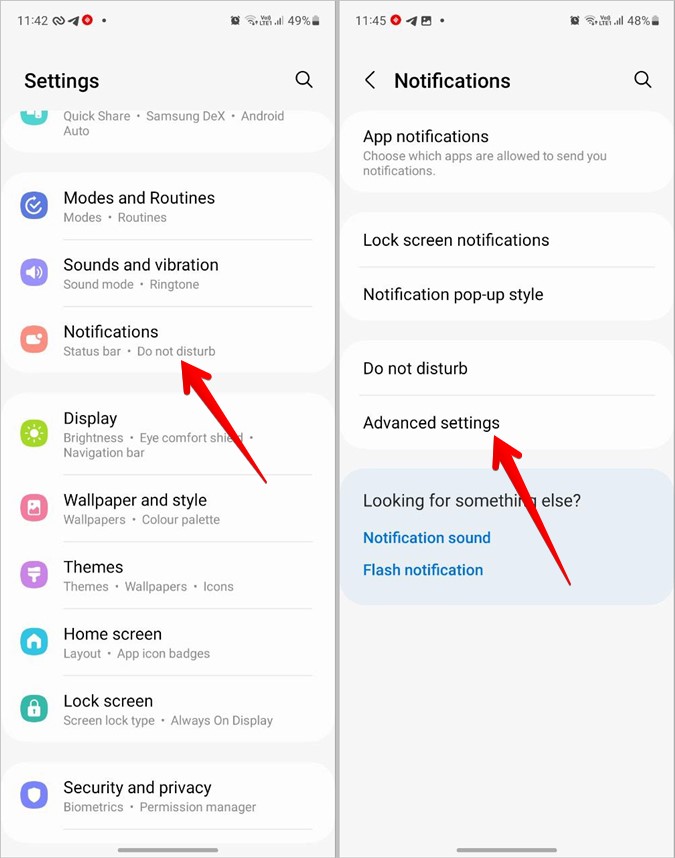 <.
<. 3. Включите переключатель рядом с кнопкой Показать повтор .
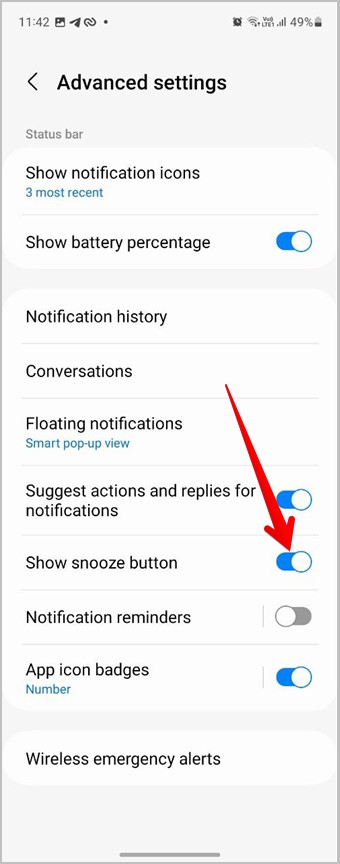
4. Теперь откройте панель уведомлений и нажмите стрелку в категории уведомлений, чтобы развернуть ее. Нажмите на значок колокольчика, чтобы отложить уведомление.
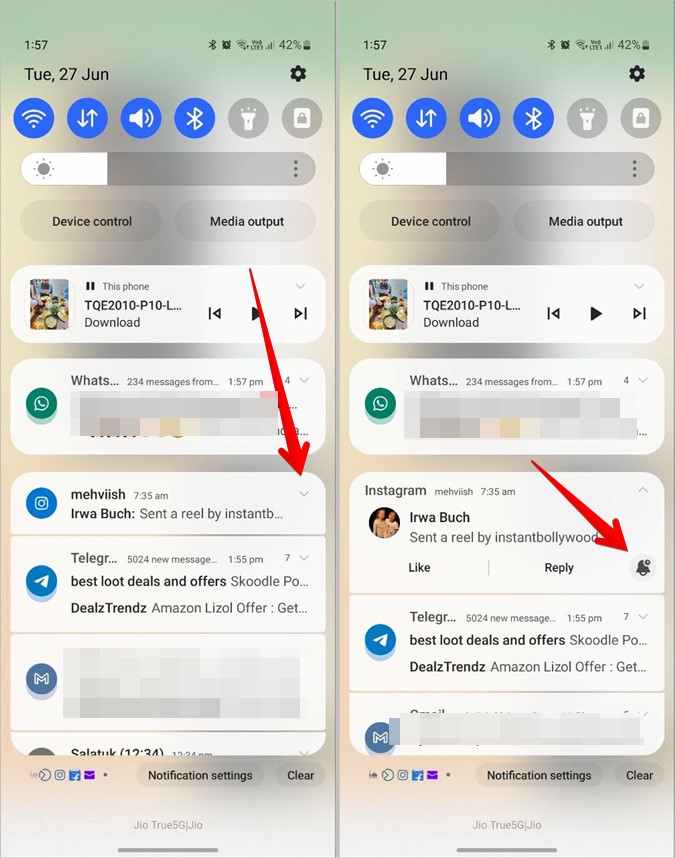
5. Выберите период времени, на который вы хотите отложить уведомление. Вы можете снова отобразить уведомление через 15/30 минут или через 1 или 2 часа.
Уведомление будет удалено с панели и появится через заданное время.
Совет. Узнайте, как выполнить использовать напоминания об уведомлениях на телефонах Samsung Galaxy.
Часто задаваемые вопросы
1. Как просмотреть старые уведомления на других телефонах Android?
Откройте «Настройки» и перейдите в «Уведомления». Нажмите «История уведомлений» и включите переключатель «Использовать историю уведомлений». Узнайте другие способы посмотреть историю уведомлений на других телефонах Android.
2. Как прочитать удаленные сообщения WhatsApp?
Вы можете читать удаленные сообщения в WhatsApp использовать сторонние приложения.
Получить старые сообщения
В дополнение к указанным выше настройкам уведомлений узнайте, как восстановить удаленные текстовые сообщения на телефонах Samsung Galaxy. Также обратите внимание на лучшие настройки уведомлений на Samsung.